
يحتوي ويندوز ويندوز مكون نظام هي المسؤولة عن فهرسة الملفات على قرص صلب. في هذه المادة، سوف يتم وصفها حول ما يقصد هذه الخدمة كيف يعمل، سواء كان ذلك يؤثر على أداء أجهزة الكمبيوتر الشخصية وكيفية إيقاف ذلك.
فهرسة على القرص الثابت
الفهرسة ملف الخدمة في أنظمة التشغيل ويندوز، وقد تم تطوير ويندوز لزيادة سرعة البحث عن الوثائق في أجهزة المستخدمين والشبكات الحاسوبية المشتركة. وهو يعمل في الخلفية و"يعيد كتابة" موقع كل المجلدات والملصقات وغيرها من البيانات على القرص لنفسه في قاعدة البيانات. ونتيجة لذلك، يتم الحصول على ملف بطاقة معينة، حيث يتم تعريف كل عنوان من الملفات على القرص بشكل واضح. إلى هذه القائمة أمر، ويحول نظام التشغيل ويندوز، وعندما يريد المستخدم من العثور على بعض الوثائق ويدخل استعلام البحث في "اكسبلورر".إيجابيات والأبقار خدمة الفهرسة الملف
الدخول الدائم في سجل كافة الملفات الموجودة على الكمبيوتر يمكن ان يصيب أداء النظام ومدة القرص الثابت، وإذا كنت تستخدم أقراص الحالة الصلبة، فإنه لن يكون بأي حال من فهرسة - SSD سريع جدا في حد ذاته وسيتم إنفاق سجل البيانات المستمر ببساطة تسير على غير هدى. المادة أدناه سوف تظهر وسيلة لتعطيل هذا المكون النظام.
ومع ذلك، إذا كنت في كثير من الأحيان عن الملفات باستخدام المدمج في الأموال، وهذا العنصر أن يكون لأنه لا يمكن أن يكون ممكنا، لأن سيحدث البحث على الفور وسوف نظام التشغيل إجراء دائما إحصاء للجميع وثائق على جهاز الكمبيوتر، دون مسح كامل القرص في كل مرة يتعلق الأمر بحث الاستعلام من المستخدم.
خدمة الفهرسة ملف تعطيل
إيقاف هذا المكون هو بضع نقرات الماوس.
- قم بتشغيل برنامج "خدمة" عن طريق الضغط على زر ويندوز (على لوحة المفاتيح أو على شريط المهام). مجرد بداية كتابة كلمة "الخدمة". في القائمة ابدأ، انقر على أيقونة هذا العنصر النظام.
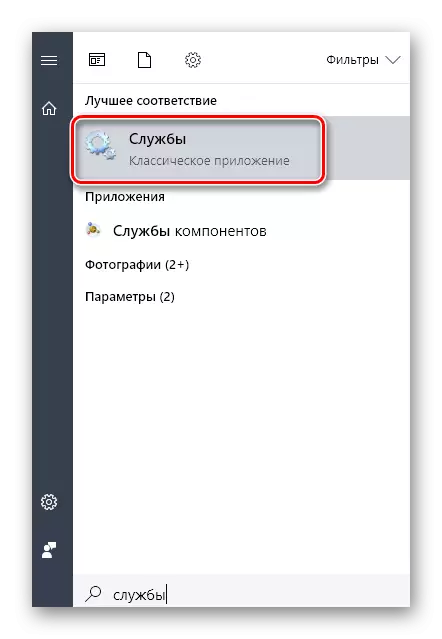
- في الإطار "الخدمات"، والعثور على "ويندوز بحث" السلسلة. اضغط عليه بزر الماوس الأيمن فوق وحدد خيار "خصائص". في حقل "اكتب من البداية"، وضعت "معطل"، في عمود "الحالة" - "ستوب". تطبيق الإعدادات وانقر على "OK".
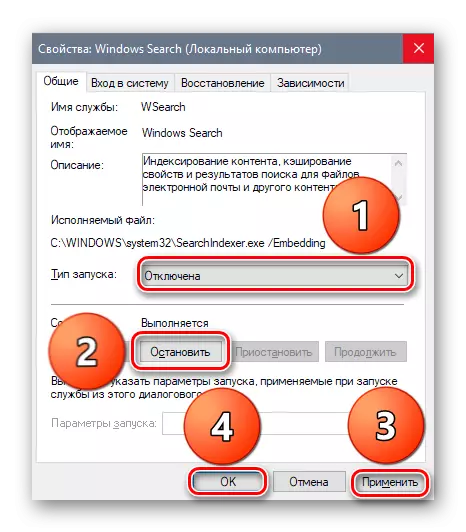
- الآن عليك أن تذهب إلى "اكسبلورر" لتعطيل فهرسة لكل من الأقراص المثبتة في النظام. اضغط تركيبة مفتاح فوز + E للوصول إلى هناك بسرعة، وفتح القائمة خصائص بعض محركات الأقراص.
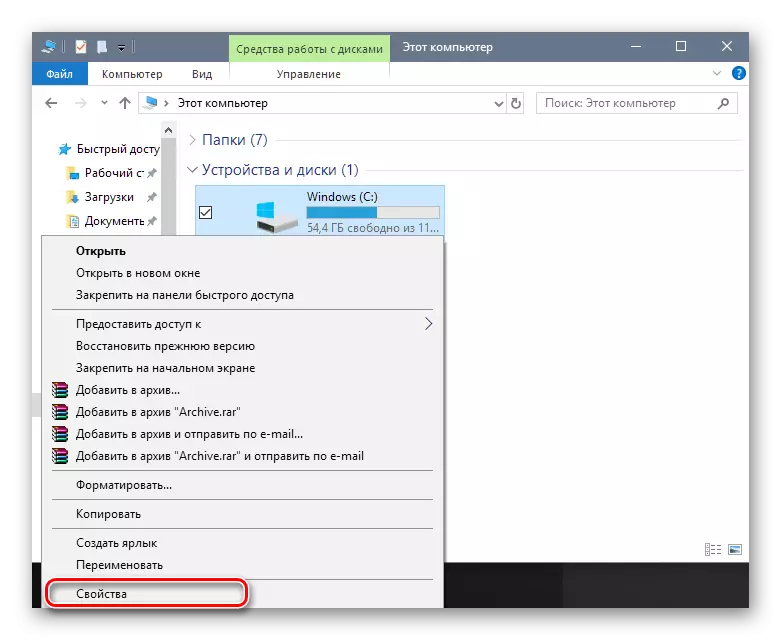
- في الإطار "خصائص"، ونحن نفعل كل شيء كما هو مبين في الصورة. إذا كان لديك عدة أجهزة التخزين في جهاز الكمبيوتر، وتكرار ذلك لكل منهم.

استنتاج
خدمة الفهرسة ويندوز لبعض يمكن أن تكون مفيدة، ولكن أكثرهم لا يستخدمونه، وبالتالي لم يتم العثور على معنى في عملها. لهؤلاء المستخدمين، في هذه المواد، وقد أظهرت تعليمات بشأن فصل هذا العنصر النظام. في المقالة أيضا قيل عن الغرض من هذه الخدمة، وكيف تعمل، وتأثيرها على أداء الكمبيوتر ككل.
